PS5手柄怎么连接电脑 无线蓝牙游戏手柄连接电脑的方法介绍
更新日期:2024-03-22 20:58:03
来源:网友投稿
经常玩电脑游戏的小伙伴应该都清楚,在电脑上,很多游戏都会使用到手柄,用键盘操控游戏的话就很困难,所以一些游戏只能用手柄玩,而且用手柄玩游戏更爽,现在手柄也有无线的,但是应该还是有很多小伙伴和我一样不是很清楚手柄怎么连接电脑的吧,那就赶快来看看小编给大家带来的具体教程吧。

手柄怎么连接电脑
PS5手柄连接电脑方法:
1、长按5秒ps5左上角按钮及中心按钮,等待中心区域闪烁,ps5进入配对模式。

2、打开电脑,在windows设置界面点击设备。
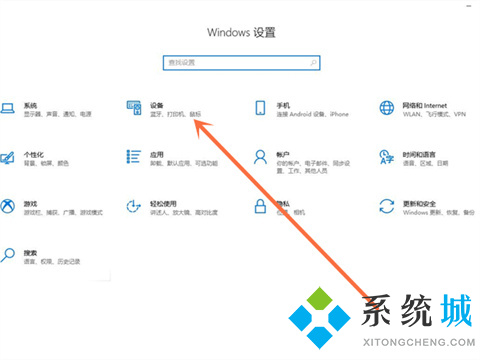
3、点击添加蓝牙和其他设备。
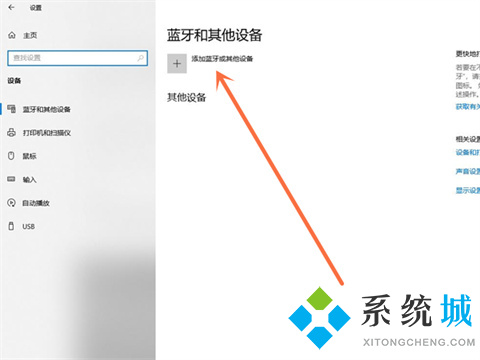
4、再点击蓝牙,会搜索到设备,点击设备名称即可连接。
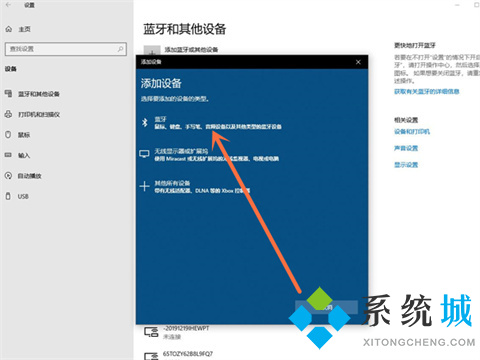
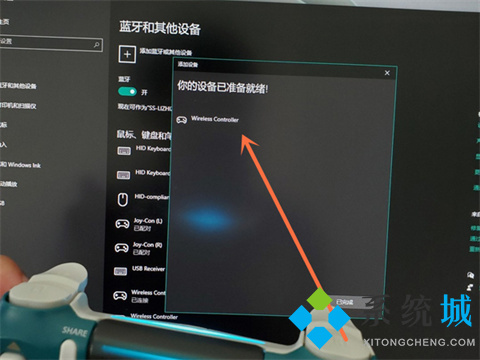
北通手柄连接电脑方法:
1、点击电脑蓝牙图标后,点击添加蓝牙或其他设备,选择蓝牙。
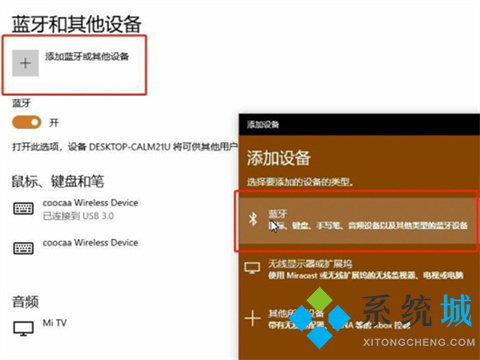
2、选择需要链接的手柄连接即可。

xbox手柄连接电脑方法:
1、点击电脑蓝牙图标后,点击添加蓝牙或其他设备,选择蓝牙。
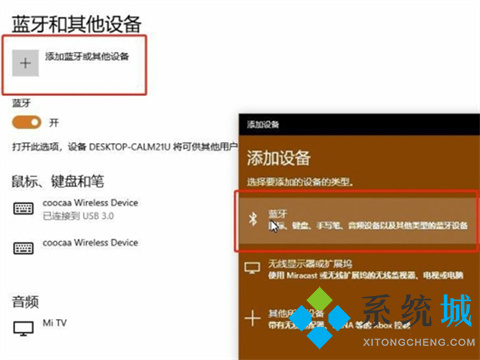
2、按下xbox手柄顶部的按键,按键开始闪烁即可打开配对状态。

3、选择需要连接的手柄连接即可。

总结:
1、长按5秒ps5左上角按钮及中心按钮,等待中心区域闪烁,ps5进入配对模式。
2、打开电脑,在windows设置界面点击设备。
3、点击添加蓝牙和其他设备。
4、再点击蓝牙,会搜索到设备,点击设备名称即可连接。
以上的全部内容就是系统为大家提供的手柄怎么连接电脑的具体操作方法介绍啦~希望对大家有帮助~系统感谢您的阅读!
- monterey12.1正式版无法检测更新详情0次
- zui13更新计划详细介绍0次
- 优麒麟u盘安装详细教程0次
- 优麒麟和银河麒麟区别详细介绍0次
- monterey屏幕镜像使用教程0次
- monterey关闭sip教程0次
- 优麒麟操作系统详细评测0次
- monterey支持多设备互动吗详情0次
- 优麒麟中文设置教程0次
- monterey和bigsur区别详细介绍0次
周
月











